PayPay(ペイペイ)始め方・使い方の手順やお得なキャンペーンを紹介!
キャッシュレス決済が本格的になり、今から始めてみようという方も多いと思います。
中でもPayPay(ペイペイ)は、スマホを使ったキャッシュレス決済の先駆け的存在です。
ここではPayPay(ペイペイ)を使用したキャッシュレス決済やお得なキャンペーンなど分かりやすく紹介していきたいと思います。
PayPay(ペイペイ)とは?
PayPayは、スマホでのQRコードを利用したキャッシュレス決済方法です。
運営会社は「PayPay株式会社」ですが、ソフトバンクとヤフーが共同で打ち出したサービスです。
少し前に20%還元という還元率の高いキャンペーンを開催し話題となりました。
2019年10月5日も1日だけですが20%還元キャンペーンが実施されます

今回のキャンペーンでのポイント付与条件は、1回の買い物で1000円相当、1日上限5000円相当でポイント還元、50回に1回の確率で全額戻ってくる(10万円相当まで)というものです。
・1日で5店舗まわりPayPayでそれぞれ買い物をすれば合計で5000ポイント付与
・50回に1回の確率で全額戻ってくる(10万円相当まで)
PayPayのQRコード決済対応のお店も増えてきており、今後ますます利用者が増えると思われます。
PayPayの始め方
PayPayアプリをインストール
まずはPayPayアプリを自分のスマホにインストールします。
iPhoneの場合
↓
アップルストアからインストール
アンドロイドの場合
↓
プレイストアからインストール
PayPayのアプリは無料でインストールでき登録も利用時の手数料も無料です。
全て無料で使えることが出来るのに、PayPayを使ってお買い物をするだけでポイントが還元されるのでとってもお得なんです。
PayPayに新規登録する
アプリのインストールが出来たらPayPayに新規登録しましょう。
アプリをタップし、携帯電話番号やパスワードを入力します。

また、ヤフーのIDを既に持っている場合やソフトバンク・ワイモバイルでログインする場合は、それぞれのIDでログインすると簡単に登録することが出来ます。
PayPayにクレジットカードを登録
PayPayにクレジットカードを登録しておくことで、スマホで簡単にキャッシュレス決済が行えます。
クレジットカードを追加をタップして自分のクレジットカード情報を事前に登録しておきましょう。

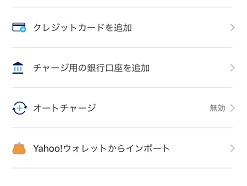
メリットとして、クレジットカードをいちいち出して相手に渡すという手間も省けます。
さらにPayPayのポイント還元とクレジットカードの利用ポイント両方が貯まるのでポイントが2重取り出来ます。
ただ、現時点で登録できるクレジットカードがVISA・JCB・Mastercardの3種類だけなので、アメリカンエクスプレスは利用できないという事になります。
また、ヤフーカードでないとポイントのキャンペーン対象外等、制限もあるようなので、今後PayPayをよく使う場合はやヤフーカードを1枚作っておくといいかもしれません。
ソフトバンクまとめて支払い
PayPayの利用分を日々のケータイ代金と一緒にまとめて支払う事が出来ます。
その場合は、まとめて支払いを有効にしておく必要があります。


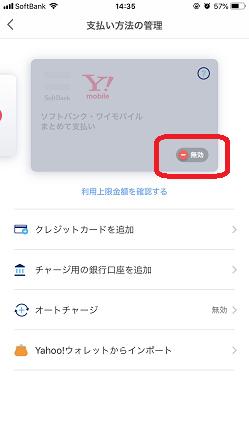
PayPayアプリを起動し、画面上のカード部分をスライドして「ソフトバンク・ワイモバイルまとめて支払い」を有効に切り替えておきましょう。
PayPayにチャージする方法
PayPayにチャージをしておくことで、店頭で支払いがスムーズに行えます。
自分の銀行口座をPayPayに登録し、口座から好きな金額をチャージして使用します。



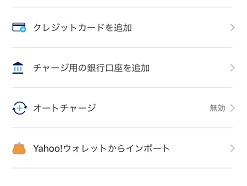
「チャージ用の銀行口座を追加」をタップし、自分の口座情報を登録します。
オートチャージを有効にすると決められた金額を自動でPayPay側にチャージすることが出来ます。
自動チャージをしたくない場合は、無効のままにしておきましょう。
もし普段からヤフーを利用していてYahooウォレットに残高がある場合は、Yahooウォレットからインポートすることで残高を移すことが出来ます。
PayPayを利用した店舗での支払い方法
PayPayの支払い方法は2通りあります。
・お店で自分のバーコードかQRコードを見せて読み取ってもらう
・お店のQRコードをアプリで読み取って金額を自分で入力する
支払い方法は店によって違うので、PayPayでの支払いの際に店員に確認すれば大丈夫です。
QRコードをアプリで読み取る場合
お店のQRコードをアプリで読み取って金額を自分で入力する場合は、レジにQRコードが提示されている場合がほとんどです。
アプリでQRコードを読み取ったあと、自分で支払い金額を入力したら店員に金額の確認をしてもらってから支払いボタンを押すようにしましょう。
PayPayのお得なキャンペーン
PayPayでは、10月1日~11月30日までの期間10%還元キャンペーンを行っています。
PayPay決済の対象となる店舗で買い物をした場合、国の行っている5%還元+PayPay独自の5%還元を足した合計10%がPayPayポイントで還元されるというものです。
対象となる支払い方法は、残高にチャージしての支払い、もしくはヤフーカード払いのいずれかになり、他のVISAやJCBなどのクレジットカード決済は対象とならないので注意して下さい。
PayPay×ユニクロキャンペーン
今ならPayPay×ユニクロキャンペーンが行われています。
2019年10月4日~10月22日までの期間、PayPayでヒートテックを1枚購入するとさらにもう1枚が無料で貰えます!
子供用のキッズやベビーの場合は、ヒートテック(790円)2枚が対象となります。



PayPayアプリを立ち上げて、キャンペーンの画面からクーポンを取得しておくのを忘れないようにしてくださいね。
キャンペーン参加の条件として、ユニクロとPayPayのそれぞれのアプリが必要になりますので、事前にスマホにダウンロードして設定しておきましょう。
(PayPay対応のユニクロ店舗のみでのキャンペーンです)
支払いを押した後に待機画面が表示される場合は?
PayPayを多くの方が利用することで利用が集中してしまい、いざ支払いを使用としたときに待機画面が表示されてしまうことがあります。


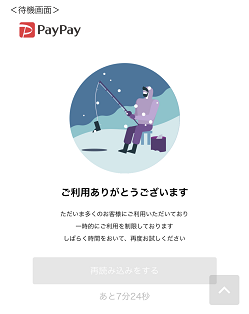
この場合、決済をすることが出来ないので、しばらくたってから再度試すようにしましょう。
「支払う」を押してしまった後に待機画面が表示されてしまい、決済したのか分からなくて不安かと思いますが、決済は実行されていないので安心しましょう。
アクセス集中による利用制限も
PayPay感謝デーとなる10月5日には、午後に利用者が集中してしまい遅延エラーが続出してしまったようです。
チャージが出来ないというトラブルやヤフーカードが使いえない等、アクセス制限がかかってしまい使えなかった方もいたようです。
ユニクロとのキャンペーンが重なったこともエラー要因の一つのようですね。
今後このようなことがないようなシステムづくりに期待したいです。
まとめ
キャッシュレス決済も色々な種類が多くなってきています。
どのキャッシュレス決済を使っていいのか分からなくなってきますが、まずは自分がよく買い物をする店舗で使用できるものを選ぶのがいいのではないかと思います。
PayPayは店舗側も導入の費用がかからないため、PayPayで支払う事が出来る店舗が多い感じがします。
ソフトバンクユーザーでなくても簡単に利用することが出来ます。
まだキャッシュレス決済を始めていないという方は、まずPayPayを利用してみてはいかがでしょうか。



